Qt控件开发,如何设置环境?
-
回答:
官网地址:http://qt-project.org/,进入官网,点击 [Download] 到下载页面
如下:
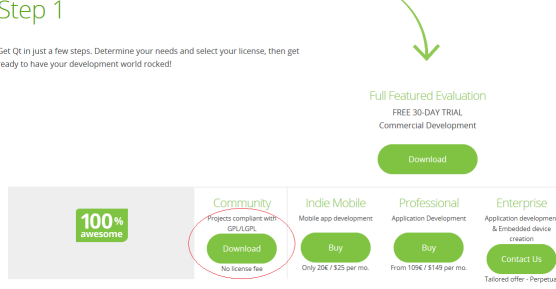
再点击[Download],不使用它的在线安装,太慢,再点击[View All Downloads]可以看到离下载包,如下:我这里选择VC2010开发包
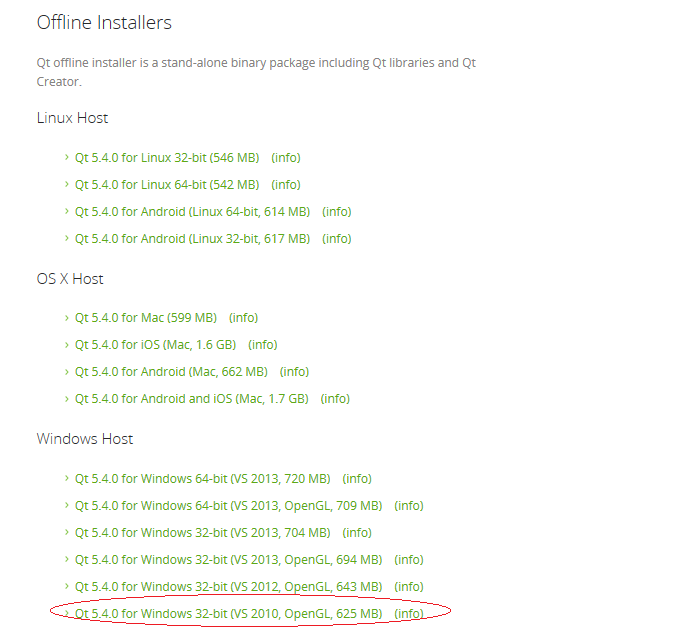
在下面的[Other downloads],下载vs开发插件,如下:
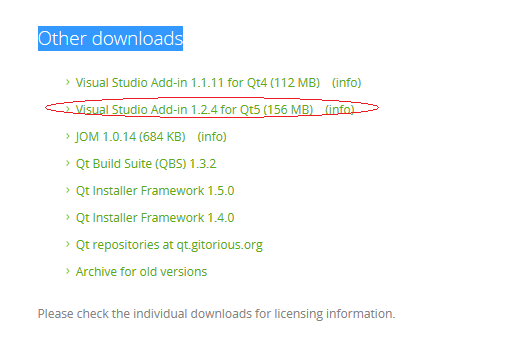
下载后文件如下:
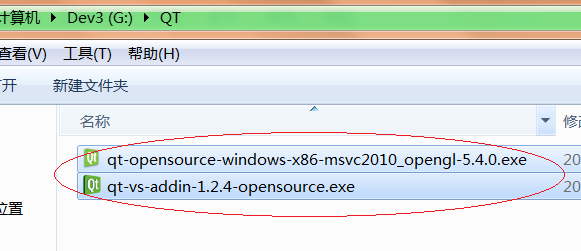
点击“qt-opensource-windows-x86-msvc2010_opengl-5.4.0.exe”安装如下:
默认我安装在“C:\Qt\Qt5.4.0”目录
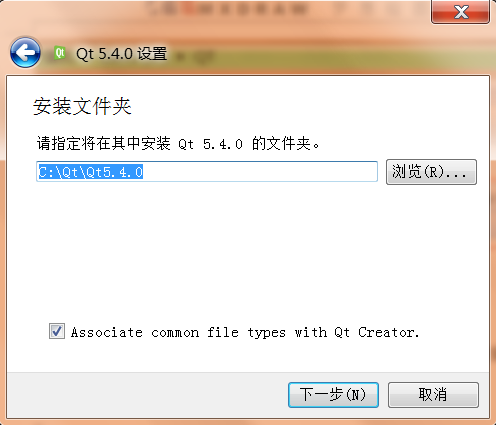
选择组件页面,把所有的安装都选上,再点击[下一步],直到安装完成:
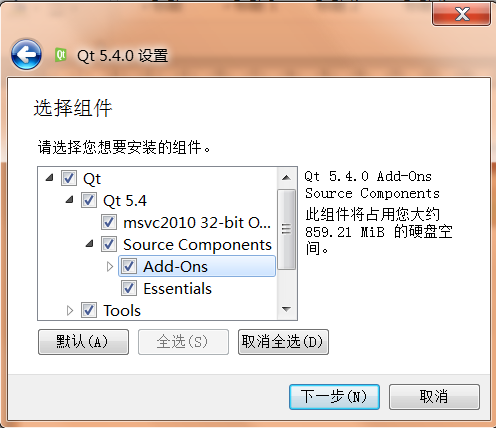
点击“qt-vs-addin-1.2.4-opensource.exe”,在Visual Studio中安装QT开发插件,按照安装提示安装,安装完后,VS新建项目就多个QT选项,如下:
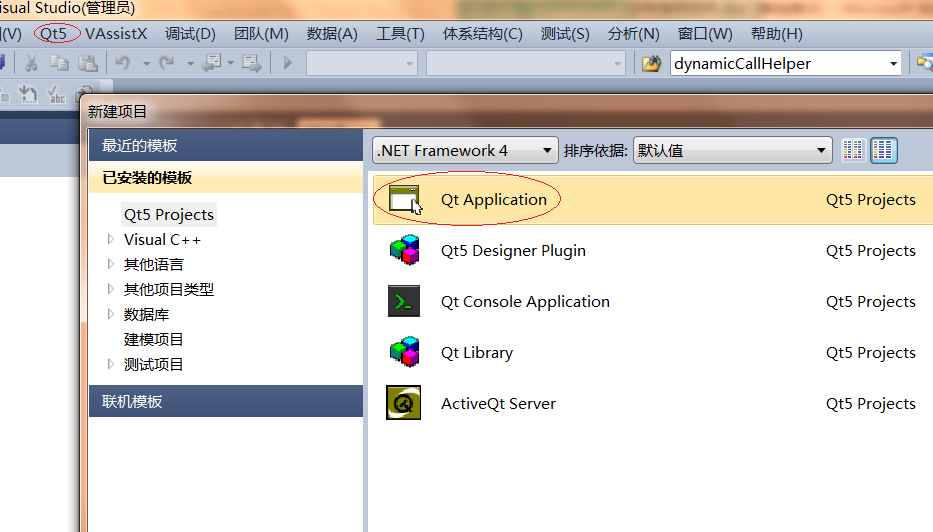
1.2、 安装Microsoft Windows SDK的调试包
默认下情况下,QtCreator在Windows环境下,是不能单步调试程序,会提示“调试器未设置”,需要安装Microsoft Windows SDK的调试包。
Microsoft Windows SDK下载地址:
http://www.microsoft.com/en-us/download/details.aspx?id=8442,如下:

下击[Download]下载iso包
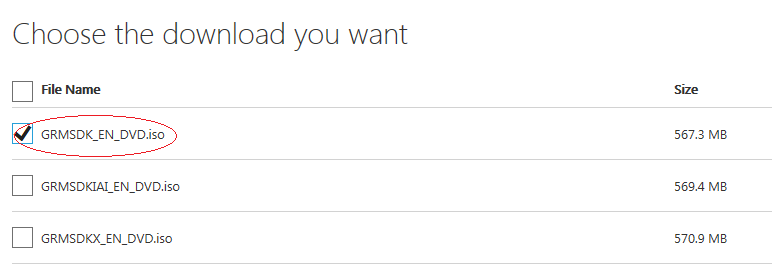
下载GRMSDK_EN_DVD.iso
打开ISO安装包,找了目录 Setup\WinSDKDebuggingTools中的dbg_x86.msi文件安装。一般选择默认安装。如果是64位系统,同时安装一下Setup\WinSDKDebuggingTools_amd64\dbg_amd64.mis。
打开[Qt Creator] ->[工具]->[选项] ->[构建和运行]::构建套件(Kit)-> [手动设置]:桌面 -> [调试器]:自动检测,这样就可以检测到安装的调试器了。
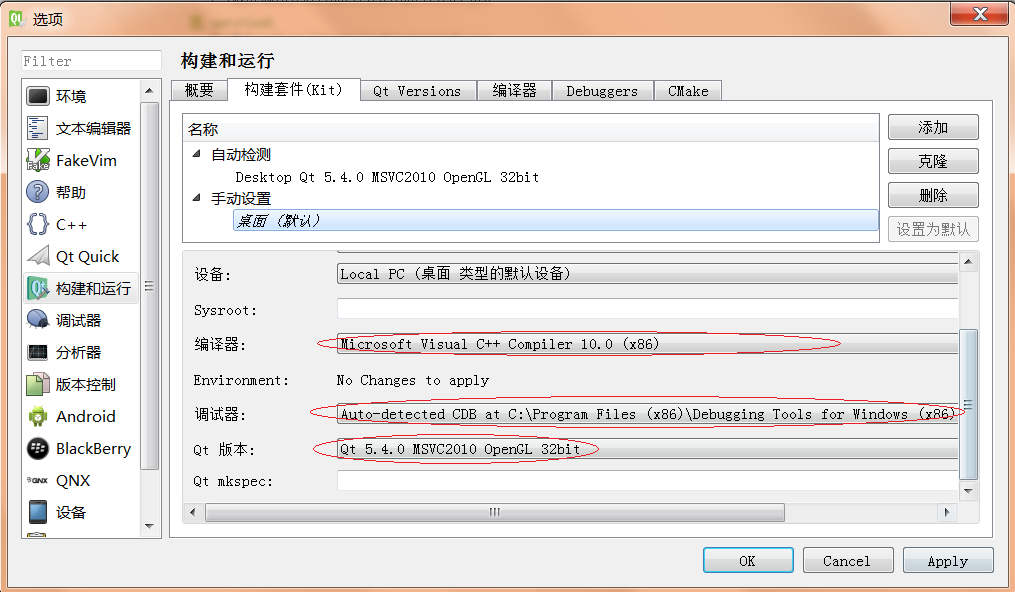
然后,重启Qt Creator,就可以调试工程了;
详细介绍如何把控件放到QT中,并运行
运行Qt Creator,点击[文件]=>[新建文件或项目..],出来新建项目窗口,如下:
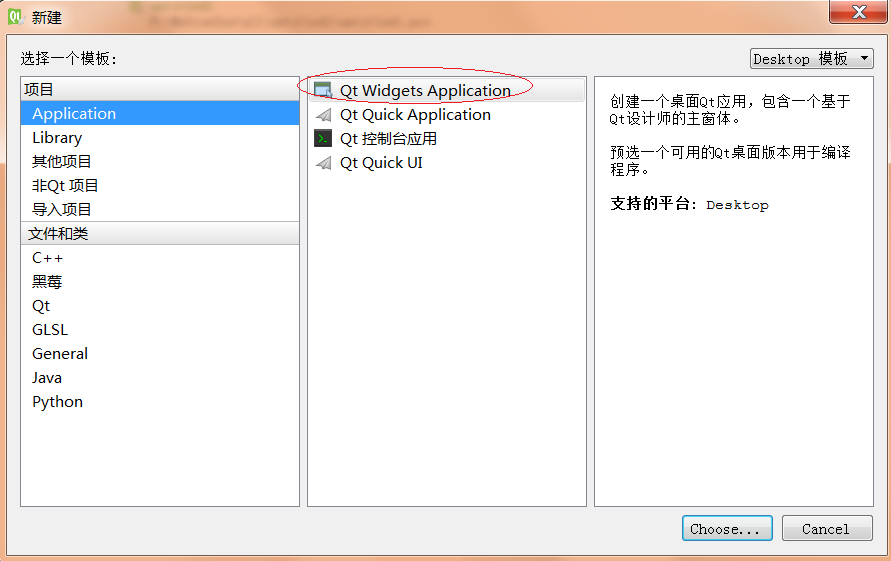
选择”Qt Widgets Application” 新建一个桌面项目

新建项目完成,点击”mainwindow.ui”,进入界面编辑,如下图:
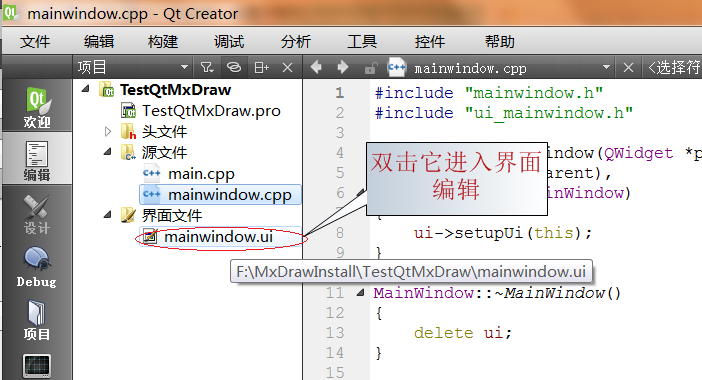
在界面上,插入COM组件,如下图:
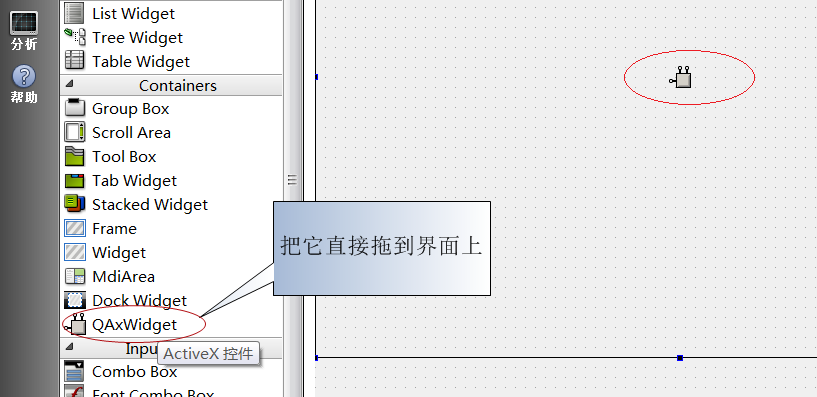
运行控件安装下的RegMxDrawX.bat注册控件,只有注册了控件,在下面的界面才能看到MxDraw52,如下图:

双击,拖到界面的COM组件,选择MxDrawX52
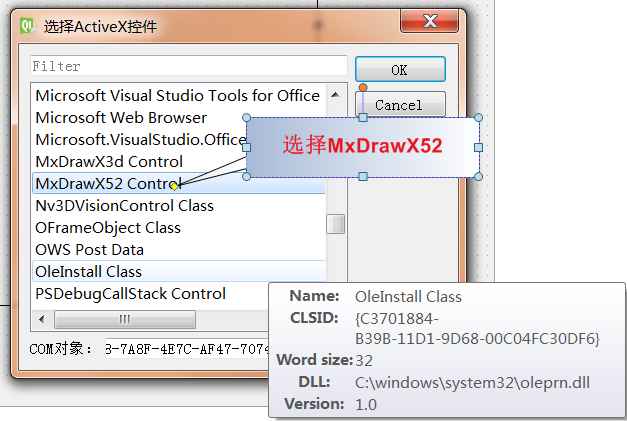
现在需要编译运行,出现如下连接错误提示,是因为工程中,没有加入Qt Axcontainer,错误提示如下:

修改工程属性文件:TestQtMxDraw.pro,加入QT += axcontainer,如下
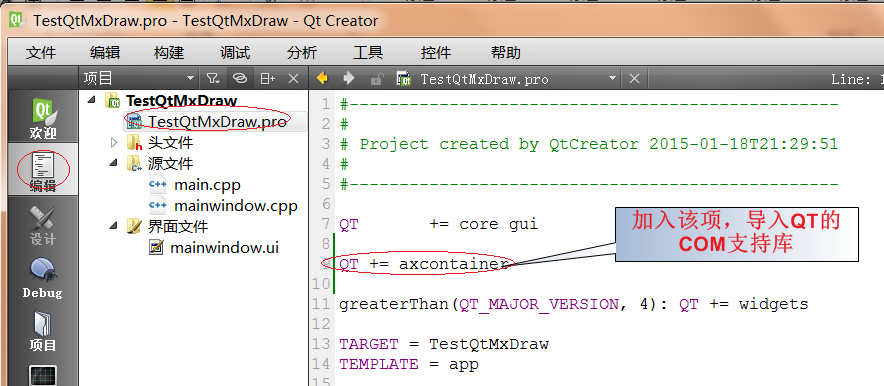
保存TestQtMxDraw.pro文件,然后运行[构建]=>[执行qmake]编译TestQtMxDraw.pro文件
如下图:
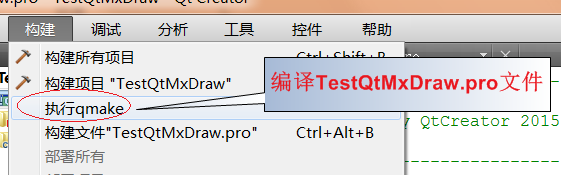
然后构建所有项目 ,前面的连接错误就消除了。
点击运行后如下图:
